
 |
|
|
||||||||
| Инструкции по использованию программ Выкладываем инструкции (текстовые, видео) по использованию различного софта |
 |
|
|
Опции темы | Поиск в этой теме |
|
|
#1 | |||
|
Коварный тип

|
Camtasia Studio - знакомство + полный видеокурс по работе с программой
Автор статьи: Сергей и Марина Бондаренко Интерактивные видеоуроки, представляющие собой описание выполнения какой-нибудь задачи, сделанное в виде презентации, сегодня пользуются большой популярностью. Некоторые разработчики программного обеспечения прилагают к своим продуктам обучающие видеоролики, демонстрирующие преимущества их продукта. Преимущество интерактивного обучения перед стандартными средствами практически ни у кого не вызывает сомнения. Видеоматериал легче усваивается, поскольку все действия наглядно представлены и часто, к тому же, сопровождаются "закадровым" текстом. Кроме того, видео всегда можно просмотреть заново, если при первом просмотре что-то не было понятно. Наконец, интерактивное занятие в случае необходимости можно всегда приостановить на какое-то время, а затем продолжить его с того же места. Для того чтобы создать обучающее видео, необходимо выполнить захват экрана и сохранить результат в видеофайл. В процессе создания интерактивного видеоурока, можно столкнуться с некоторыми трудностями. Во-первых, для того чтобы иметь возможность производить захват видео, нужно иметь довольно мощный компьютер. Во-вторых, возникает вопрос, каким кодеком сжимать изображение. Не каждый кодек позволяет осуществлять процедуру сжатия "на лету", в режиме реального времени, и, кроме того, размер выходного файла должен быть как можно меньше и при этом иметь хорошее качество картинки. Знакомство Всем этим требованиям удовлетворяет программа Camtasia Studio, созданная компанией TechSmith. Эта мощная программа имеет много достоинств и вполне оправдывает свою немаленькую цену - $299. Для сжатия видео разработчики Camtasia Studio предлагают пользователям использовать свой "фирменный" кодек TechSmith Screen Capture Codec (TSCC). Этот кодек показывает хорошие результаты при кодировании изображения на любой глубине цветности. Его алгоритм минимально нагружает систему, поэтому кодек может использоваться для кодирования даже на очень слабых конфигурациях. В целом, минимальные системные требования для Camtasia Studio таковы: Windows 2000 или XP, установленный Microsoft DirectX 8.1 и выше, процессор с частотой 500 MHz и 64 мегабайта оперативной памяти. Camtasia Studio включает в себя четыре утилиты: Camtasia MenuMaker, Camtasia Player, Camtasia Theater и Camtasia Recorder. Для работы со всеми этими утилитами служит главный интерфейс программы. 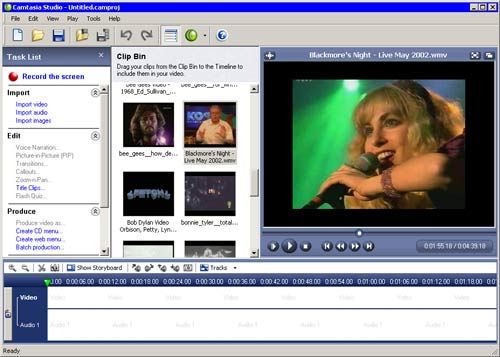 Крохотная утилита Camtasia Player выполняет одну-единственную функцию - проигрывает файлы AVI. Причем, программа понимает только файлы, сжатые кодеком TSCC. Добавить файл в проект можно, импортировав его через меню TaskList. Через это меню можно также добавлять свои комментарии и разнообразную графику к редактируемому видео посредством объекта callout (выноска). С его помощью можно обратить внимание на важные моменты видео, внести дополнительную информацию и т.д. Если вы работаете с несколькими видеофайлами, может возникнуть необходимость создать переход от одного видео к другому. Это можно сделать при помощи библиотеки переходов (transitions). Получить доступ к библиотеке можно будет только в том случае, если на рабочем столе Camtasia Studio размещено несколько видеоклипов. В этом случае ссылка Transitions в окне TaskList станет активной. После перехода в Transitions окно Camtasia Studio изменит свой вид.  Camtasia Recorder Главная утилита пакета - Camtasia Recorder. Эта программа предназначена для захвата звука и изображения. По умолчанию утилита использует кодек TSCC, однако, его можно изменить на любой компрессор, установленный в системе. Захваченное видео может содержать разнообразные пояснительные надписи. Во-первых, в углу картинки может быть отображен System Stamp - различная информация, которая включает в себя дату и время создания клипа, имя компьютера и т.д. System Stamp может постоянно находиться в углу экрана или демонстрироваться через определенные промежутки времени.  Одним из достоинств Camtasia Recorder является поддержка настраиваемых клавиш быстрого доступа. Все функции программы дублируются "горячими" клавишами, которые можно изменять в настройках утилиты. В процессе интерактивного занятия часто бывает необходимо каким-то образом обратить внимание зрителя на ту или иную область экрана. Camtasia Recorder позволяет сделать это при помощи инструмента ScreenDraw. Если включить эту функцию, то в зависимости от заданных настроек можно по-разному произвести выделение нужной области экрана. Например, с помощью инструмента Pen можно рисовать прямо по экрану цветным маркером, инструмент Arrow привлечет внимание зрителя указателем, Highlight сделает заливку выбранной области экрана цветом и т.д. В большинстве случаев интерактивный видеоурок должен содержать курсор мыши. Camtasia Recorder не только захватывает движения курсора, но и добавляет к нему некоторые эффекты. Для того чтобы пользователю было легче воспринимать действия на экране, щелчки правой и левой кнопкой мыши могут сопровождаться небольшими рисунками. Кроме этого, можно изменить форму курсора на любую другую и добавить к нему эффект подсветки. Начать захват видео можно вручную с помощью кнопки Record на панели инструментов, а также воспользовавшись мастером записи (Recording Wizard). Во втором случае программа предложит выбрать область захвата (отдельное окно, весь экран или выделенный фрагмент). При выделении участка экрана возле курсора будет отображаться разрешение указанной области. После того, как захват завершен, программа предложит сразу же открыть полученный видеофайл в основном окне Camtasia Studio. Сделанное при помощи Camtasia Studio видео можно экспортировать в один из поддерживаемых программой форматов - AVI, SWF, FLV, MOV, WMV, RM, GIF, CAMV. Кроме того, на основе любого видео может быть скомпилирован исполнительный exe-файл, который будет содержать встроенный проигрыватель. Camtasia MenuMaker Когда работа над видеоматериалом будет завершена, его можно записать на компакт-диск или DVD. Для того чтобы было удобнее ориентироваться в большом количестве файлов, которые будут записаны на носитель, необходимо создать графическую оболочку, в которой в виде удобного меню будут представлены ссылки на обучающие видеоуроки. Это можно сделать при помощи утилиты Camtasia MenuMaker. После запуска программы на экране появится окно с предложением воспользоваться мастером.  Следуя несложным инструкциям визарда, можно за пару минут на базе библиотеки шаблонов создать меню для интерактивного диска. Camtasia Theater Утилита Camtasia Theater также позволяет сделать меню, облегчающее работу с несколькими видеофайлами, однако, в отличие от Camtasia MenuMaker, предназначена только для работы с файлами флеш. Для того чтобы создать меню, необходимо выбрать видеофайлы в формате SWF или директорию, в которой они хранятся. Каждый файл будет соответствовать ссылке меню. В настройках можно также установить цветовую схему системы навигации, выбрать шрифт для надписей и т.д.  Сфера применения Camtasia Studio может быть самой разной. По заявлению разработчиков, программа может пригодиться, как минимум, в пятидесяти разных ситуациях. Ее можно использовать для создания интерактивных файлов справки, демонстрации новых возможностей программ, для записи демонстрационных роликов приложений и компьютерных игр и т.д. Полный видеокурс обучения работе в Camtasia Studio 6 Для более подробного изучения данной программы я предлагаю Вам посмотреть мой Видеокурс по Camtasia Studio 6. Весь видео курс разбит на пять основных частей: 1. Вводная часть 2. Обзор интерфейса Camtasia Studio 6. 3. Урок по записи видео для видеоурока. 4. Монтаж и редактирование отснятых материалов. 5. Экспорт урока в видео файл. Полный видеокурс обучения работе в Camtasia Studio 7 Для более подробного изучения данной программы я предлагаю Вам посмотреть мой Видеокурс по Camtasia Studio 7. Весь видео курс разбит на пять основных частей: 1. Введение в курс. 2. Обзор интерфейса редактора Camtasia Studio 7. 3. Записываем видео с экрана. 4. Редактирование отснятых материалов. 5. Сохранение наработки в видео файл. Познакомиться более подробно данным материалом можно перейдя ПО ВОТ ЭТОЙ ССЫЛКЕ.   Скачать программу Camtasia Studio 5 + лекарство с iFolder (30.92 Мб) Скачать программу Camtasia Studio 5 + лекарство с iFolder (30.92 Мб)Скачать Camtasia Studio 6.0.0 + Лекарство |
|||
|
Последний раз редактировалось Serberg; 06.07.2010 в 09:52.. |
||||

|
||||
|
|
#28 | |||
|
Модератор

|
TechSmith-Camtasia-Studio_6.0.1-Build787-ru-RU.msi 38.6Mb
Зеркало на Deposit Files |
|||

|
||||
|
|
#31 | |||
|
Старший модератор

|
Азамат Ушанов. Специальный отчет для чайников "Недокументированные Секреты Camtasia Studio Для Рунета"
"Узнайте Как Создавать Первоклассные Flash-Видео Уроки Очень Компактного Объёма и Без Проблем Передавать Их По Интернету Своим Подписчикам, Клиентам и Коллегам, Даже Если у Них Dial-Up!" "Пошаговые Инструкции Для Новичка Flash-Видео Паблишинга, Который Хочет Создать Свой Первый Видео-Урок, Не Переборщив с Его Размером!" Если вы совсем недавно решили начать применять возможности этой программы в своём бизнесе и хотите легко и безболезненно создать свой первый обучающий видео-урок отменного качества в максимально компактном размере, то вы попали именно туда, куда нужно. Для справки: Camtasia Studio - это программа для создания видео-уроков, способа подачи обучающего материала, который я частенько использую в своей бесплатной рассылке, а так же в своих информационных продуктах. Многие начинающие российские пользователи программ для "съёмки происходящего на экране монитора" (в частности программы Camtasia Studio от Techsmith) сталкиваются с проблемой объёмных файлов, которые делают эти программы. Именно поэтому, я решил сделать приватный 1-часовой мультимедийный отчёт для тех пользователей, которые заинтересованы в создании мультимедийных видео-презентаций для своих подписчиков, клиентов и коллег, но которые не представляют себе, как заставить свою программу делать цивильные видео-файлы, которые при минимальном размере в то же время имеют высокое качество изображения. На протяжении этого часа, я в деталях расскажу вам, как грамотно использовать программу Camtasia Studio от компании Techsmith для создания познавательных мультимедийных материалов абсолютно на любую тематику, и как сделать размер каждого видео-файла, который вы отоснимите, максимально компактным по размеру. Таким образом вы сможете без проблем передавать видео-файлы своим подписчикам, клиентам и коллегам непосредственно через интернет. Лично я регулярно предоставляю подписчикам своей рассылки обучающие материалы в формате камтазивских видео-роликов. В последний раз, мой 20-минутный видео урок имел размер всего лишь в 4 мегабайта. В то время, как в действительности (согласно данным от самих разработчиков программы), 20-минутный видео-урок должен занимать не менее 20 мегабайт. Я же нашёл способ записать, скомпилировать и сжать мой видео-урок в таком ключе, что его размер составил цифру, меньшую ожидаемой практически в 5 раз. (это идеально для рунета) "СПЕЦИАЛЬНЫЙ ЭКСПЕРТНЫЙ ОТЧЁТ" "Недокументированные Секреты Camtasia Studio Для Рунета" "Конфидициальные Советы Новичку Flash-Видео Паблишинга" Продолжительность: 1 час и 12 минут чистого времени. Вот небольшая аппетитная часть из того, что вы узнаете:
Возможность # 1. Создание обучающих инфо-продуктов нового поколения для вашей ниши. (как вам идея создать парочку платных видео-уроков для своей аудитории уже на этой неделе?) Возможность # 2. Новый вариант коммуникации со своими потенциальными клиентами. (как вам идея запустить в интернет бесплатный, компактный видео-урок с вашей рекламой внутри?) Возможность # 3. Быстрый обмен опытом со своими коллегами и ассистентами в интернет. (хватит тратить часы на написание километровых писем своему коллеге, чтобы что-то объяснить, запишите ему лучше видео-объяснялку за пару минут, прикрепите к письму и отправьте!) P.S. Даже один хорошо усвоенный и применённый на реальной практике совет из этого специального отчёта уже даст вам возможность ощутимо прорваться вперёд в вопросе применения мультимедийных технологии в своём интернет-маркетинге! Так что ловите моМЕНТ. Скачать с депозита. |
|||

|
||||
|
|
#32 | |||
|
Новичок

|
Serberg к вам вопрос, программа делает запись экрана, а вот демо ролик из игры я почему то записать не могу, звук есть из игры а вот изображения отсутствует ,почему?
Может дело в настройках? |
|||

|
||||
|
|
#34 | |||
|
Новичок

|
Описание программы:
Программа для создания презентаций и интерактивных обучающих видеоуроков. Camtasia Studio может осуществлять захват изображения экрана и сохранять эту информацию в видеофайл. Весь процесс записи происходит в режиме реального времени. Для максимального удобства в программе есть возможность создание интерактивного оглавления. С помощью Camtasia Studio можно создавать интерактивные файлы справки, проводить демонстрацию новых возможностей программ, записывать демонстрационные ролики приложений, компьютерных игр и т.д. |
|||

|
||||
|
|
#36 | |||
|
Старший модератор

|
Где то читал что даже бывает видео не захватывает,наверное частота несовпадает. Даже взять теоретически,если сниматьролики игр то ролик весить будеть очень много-даже очень много.
|
|||

|
||||
|
|
#39 | |||
|
Коварный тип

|
Ghost, тоже хотел написать. Если интересуте могу дать взломанный Fraps 2.9.3
|
|||

|
||||
|
|
#40 | |||
|
Новичок

|
Приветствую участников форума.
Я использую Камтасию для обработки видеофайлов снятых с TV. Но столкнулась с проблемой: Камтасия не видит файлов с форматом mpg. Можно разрешить эту проблему? Может каких кодаков не хватает? или настройки сделать? Заранее признательна. |
|||

|
||||
|
|
#41 | |||
|
Коварный тип

|
SvetlanaV, а у меня нормально добавляются ролики в формате mpg. Попробуйте установить шестую версию программы и кодеки K-Lite Codec pack
|
|||

|
||||
|
|
#45 | |||
|
Коварный тип

|
nikehin, при съемке никак не сделать, это делается при редактировании отснятых материалов.
nikehin, а ты мой видео курс по программе смотрел ? Все пять уроков можно посмотреть тут: http://www.bormotuhi.net/krfilesmana...lcategoryid=27 |
|||

|
||||
|
|
#50 | |||
|
Старший модератор

|
я сейчас непомню, там вроде манипулируеться буквами типа R,C и так далее. Пробуй эксперементировать. Если есть уроки,то возьми и пересмотри,в чем проблема то посмотреть заново.
|
|||

|
||||
 |
| Метки |
| skachat camtasia studio, лекарство camtasia studio, мануал camtasia studio, обучение camtasia studio, скачать camtasia studio |
| Опции темы | Поиск в этой теме |
|
|
 Похожие темы
Похожие темы
|
||||
| Тема | Автор | Раздел | Ответов | Последнее сообщение |
| Скачать Camtasia Studio 7.0.0 (RUS) | Serberg | Software (Программное обеспечение) | 2 | 07.03.2013 09:39 |
| jing от содателей Camtasia Studio(TechSmith) + видеоурок по работе с программой | Ghost | Инструкции по использованию программ | 3 | 22.12.2009 17:50 |